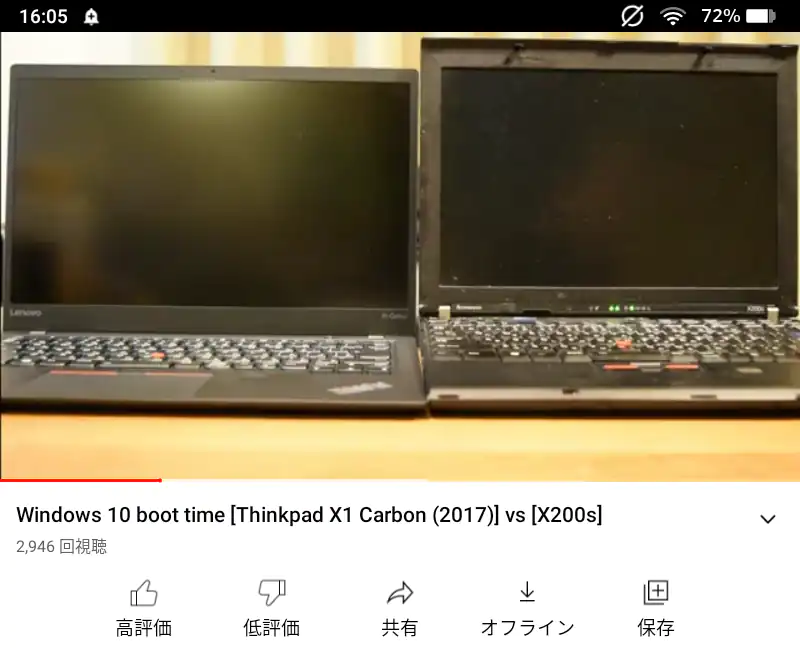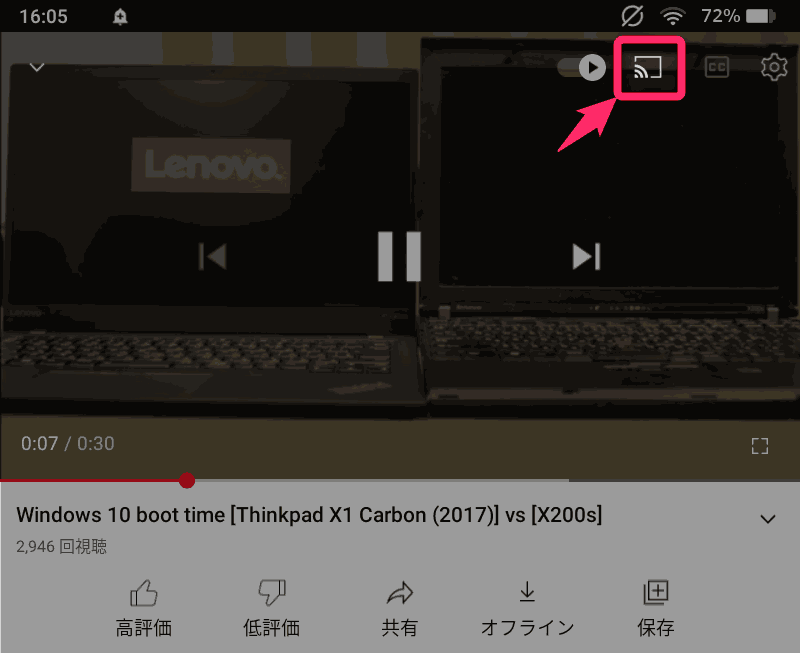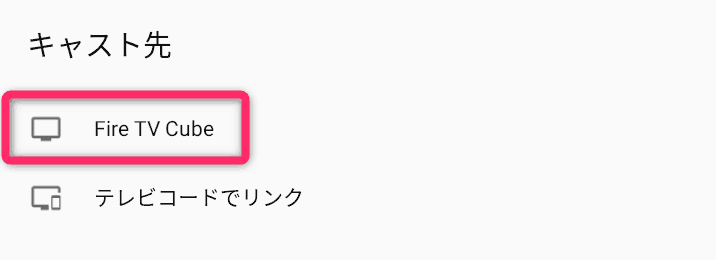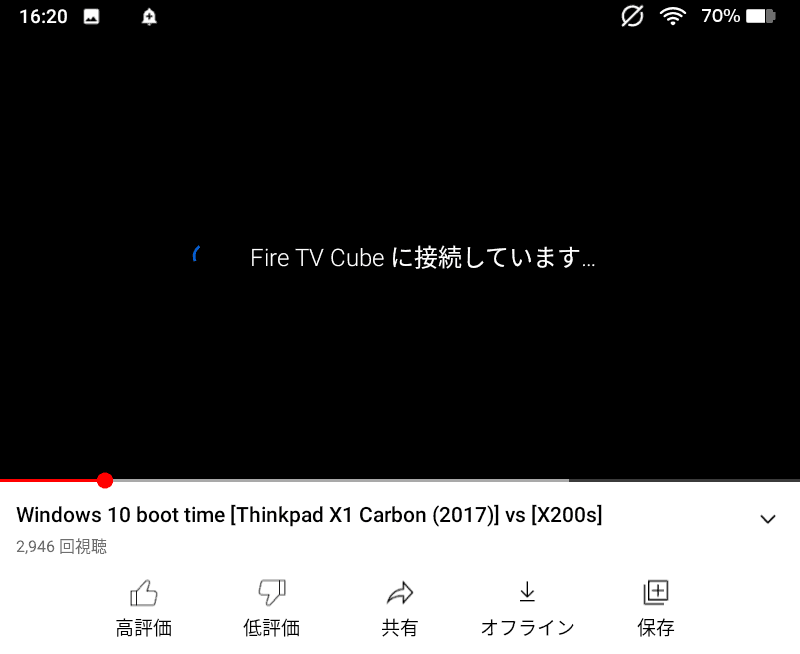こんにちは。不可思議絵の具です。
本記事ではFireタブレットのYouTube動画をテレビに映す方法 を紹介します。
親記事はこちら
Fireタブレットの画面をテレビに映す方法
2017年(第7世代)以降のFireタブレットは「HDMI端子」と「Miracast」が無くなったので、標準状態ではテレビに接続できなくなりました。
しかし、少し工夫すればテレビにFireタブレットの画面を映せるようになります。
内容を大きくまとめますと、
<準備の説明(最初だけ)> Fire TVに受信用アプリ【AirReceiver 】をインストール「Fire TV 」シリーズ所有者専用の説明 となります。) FireタブレットにYouTubeをインストール <使い方の説明> FireタブレットのYouTubeで動画を選び、キャスト(動画を飛ばす)操作 Fire TVがそれを受信して、テレビにYouTube動画が映し出される となっております。
では、説明行きます!
Fireタブレットでの説明ではありますが、Fire TV Stick側に「AirReceiver」さえ入れてしまえば、普通のAndroidタブレットでもやり方は一緒です。 一部のYouTube動画は再生できません。 もくじ(押すと各章に飛ぶ)
Fireタブレットからテレビに動画を飛ばす
私は、テレビでプライムビデオやYouTubeを観るのにFire TV Cubeを使っています。
Amazon | Alexa対応音声認識リモコン付属
ポチップ
ただ、Fire TVのリモコンでYouTube動画を検索するのはまどろっこしいので、FireタブレットのYouTubeで検索してからFire TV Stickに飛ばす ようにしています。
番組をタッチパネルでサクサク探せるので、使い勝手が全然違います。
仕組みをすごくザックリ言うと、
Fire TV Stick側に受信 アプリをインストールし、 Wi-Fi無線でYouTube画面を飛ばす って流れです。
これで、
FireタブレットのYouTubeで番組を探し、
ということができるようになります。
準備
準備の手順としては下記2手順です。
Fire TV Stickに「AirReceiver」(受信アプリ)をインストールする Fireタブレットに「YouTube」をインストールする それでは参りましょう。
手順
Fire TV Stickに「AirReceiver」をインストールする
Fire TV StickにAirReceiverアプリをインストールして、受信可能な状態にします。
具体的なインストール方法は下記記事を参照ください。
詳しくはこちら
Fire TV StickにAirReceiverをインストールする方法。万能無線入力アダプタに変身!
Fire TV StickにAirReceiverを入れると、あらゆる端末を無線でつないでテレビに表示できるようになります。
特にFireタブレットをテレビに映したい人は必須アプリですよ。
Fire TV Stickが万能無線入力アダプターになります!
手順
Fireタブレットに「YouTube」をインストールする
FireタブレットにYouTubeアプリをインストールします。
Amazonアプリストアにあるパチモノではなく、本物のYouTube です。
方法は下記の記事を参照ください。
詳しくはこちら
Fireタブレットに【本物のYouTubeアプリ】を入れる方法
FireタブレットにGoogle純正のYouTubeアプリをインストールする方法の説明です。
Amazonアプリストアには怪しい物しかないので、Google Playから純正YouTubeアプリを入れました。
以上で準備完了です。
使い方
以下の操作で、YouTube動画をFire TV Stick(テレビ画面)に飛ばせます。
テレビの電源を入れ、Fire TV Stickに入力を切り替えてから下記の操作をします。
【小ワザ】
操作
YouTubeを開いて、テレビで見たい動画を開く
YouTubeの画面 操作
キャストボタンをタップ
動画部分をタップ メニューが出てきたら、画面右上の「 操作
キャスト先で「Fire TV」をタップ
どこにキャストするか(飛ばすか)を聞いてきますので、Fire TVを選択します。
ここの名前は人により異なります。
下図のような状態になったあと数秒ほどで、テレビ画面側で動画再生が始まります。
Fire TVのリモコン、Fireタブレット、どちら側でも操作できます。
あとの「再生」や「停止」など『YouTubeの使い方』の説明は他のサイトに譲ります。
さいごに
以上、FireタブレットのYouTube動画をテレビに映す方法 でした。
今回紹介した各機器の詳細は下記リンクを参照ください。
受信側(タップで表示)
あわせて読みたい
Fire TV StickにAirReceiverをインストールする方法。万能無線入力アダプタに変身!
Fire TV StickにAirReceiverを入れると、あらゆる端末を無線でつないでテレビに表示できるようになります。
特にFireタブレットをテレビに映したい人は必須アプリですよ。
Fire TV Stickが万能無線入力アダプターになります!
¥6,980 (2026/01/09 21:38時点 | Amazon調べ)
ポチップ
龙方儿
¥305 (2026/01/12 15:38時点 | Amazon調べ)
ポチップ
送信側(タップで表示)
Amazon | 2023年発売 | ブラック
¥19,980 (2026/01/12 21:38時点 | Amazon調べ)
ポチップ
Amazon | 2024年発売 | 8インチHDディスプレイ | 32GBストレージ | 3GB RAM | ブラック
¥15,980 (2026/01/12 18:38時点 | Amazon調べ)
ポチップ
ポチップ
なお、Fireタブレットの画面をそのままテレビに映すには「ミラーリング」 します。
画質は悪いですが、画面がケーブルでつないだようにテレビに表示されて分かりやすい です。
場面に応じて使い分けると良いでしょう。
あわせて読みたい
Fireタブレットの画面をテレビにミラーリングする方法
本来、FireタブレットにはHDMI端子が無いのでテレビにつながりませんが、テレビ側にFire TV Stick / Chromecast / Apple TVがあればミラーリング(無線接続)できます。
大画面で動画や写真を見たり、ゲームをしたい方は是非お試しください。
当ブログは、他にもAmazon Fireタブレットの記事あります。
Fireタブレットのザックリとした概要(できること・できないこと) が分かります 。
あわせて読みたい
Fireタブレットに出来ること・出来ないこと
「AmazonのFireタブレットが気になるけど、何が出来るか分からないので買うか迷っている」という方に向けて【できること】【できないこと】を紹介します。
購入後、早いうちにやっておいたほうが良い設定 をまとめています。
あわせて読みたい
Fireタブレットを買ったら最初にやっておくべきこと
Fireタブレットで「これは最初のうちにやっておいたほうが良い」というオススメ設定をまとめました。
Fire 7 / Fire HD 8 / Fire HD 10全て共通です。
雑誌仕立て で「購入前調査」「お得に買う方法」「活用法」「トラブル対処法」が調べられるようにした、Fireタブレット関連記事の総もくじ です。
あわせて読みたい
Fireタブレット記事まとめ:購入から活用まで全部わかる!
AmazonのFireタブレットに関連する記事を「Fireを買ってから活用するまで」というテーマでまとめています。
このページを一覧してもらえれば、Fireタブレットのことが一通り分かるようになります!(^^)v
では(^O^)/